osm2pgsql
W poprzednim rozdziale zobaczyliśmy, jak zainstalować Postgresql z PostGIS w Windowsie oraz jak ustawić bazę danych i wypełnić ją danymi z plików shape. W celu pozyskania danych OpenStreetMap do bazy danych możesz wziąć dane w plikach shape i użyć wczytywania tych plików, ale może to skutkować tym, że nie zdobędziesz wszystkich danych, które chciałeś. W tym rozdziale nauczymy się, jak używać osm2pgsql, programu wiersza polecenia do ładowania surowych danych OSM do bazdy danych PostGIS.
Przejdziemy przez kroki do ustawienia osm2pgsql w Windowsie, chociaż mniej więcej tak samo powinno być na innym systemie operacyjnym, jeżeli ustawiłeś prawidłowo bazę (bazy) danych PostGIS.
Pobierz osm2pgsql
Aby pobrać wersję osm2pgsql dla Windowsa, przejdź w przeglądarce do http://wiki.openstreetmap.org/wiki/Osm2pgsql#Windows.
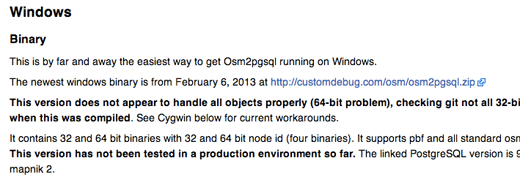
- Pobierz plik nazwany osm2pgsql.zip
- Wypakuj plik na swoim komputerze. Powinieneś przenieść rozpakowany folder do miejsca, z którego nie będziesz go już przenosić, ponieważ będziemy musieli dodać go do ścieżki systemowej.

- W folderze osm2pgsql, który rozpakowałeś jest plik nazwany osm2pgsql.exe. To jest program, który uruchomimy, aby zaimportować dane, ale żeby Windows mógł go znaleźć, musimy dodać jego lokalizację do ścieżki systemowej. Kliknij na menu Start i wpisz “ścieżka systemu”.

- Zobaczysz opcję nazwaną “Edytuj zmienne środowiskowe systemu”. Kliknij ją.

- Kliknij przycisk nazwany “Zmienne środowiskowe”.

- U dołu znajdź zmienną nazwaną “Path” i kliknij “Edytuj…”

- Musisz dodać katalog, w którym jest osm2pgsql.exe do zmiennej Path.

- Dodaj średnik na końcu poprzedniego katalogu i wpisz pełną ścieżkę do folderu z osm2pgsql.exe. Na przykład, jeśli folder osm2pgsql znajduje się bezpośrednio w katalogu C:\, ścieżka będzie wyglądała następująco:
C:\osm2pgsql\Win32
- Kliknij OK kilka razy, aby zapisać nowe ustawienia.
- osm2pgsql powinno teraz działać. Sprawdźmy to.
- Otwórz Wiersz polecenia. Możesz to zrobić klikając menu Start i wpisując “cmd”. Pojawi się Wiersz polecenia i możesz nacisnąć Enter lub kliknąć na nim, aby go uruchomić.

- W czarnym oknie poleceń, które się pojawi, wpisz:
osm2pgsql
- Jeżeli wszystko działa prawidłowo, powinieneś otrzymać wiadomość podobną do tej:
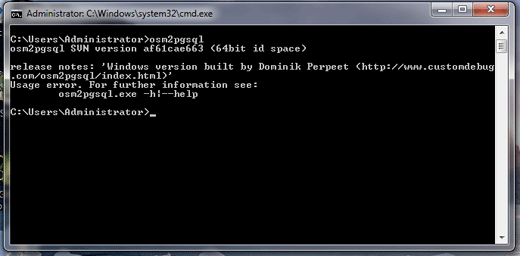
- Jeżeli nie widzisz takiego błędu, a pojawia się komunikat, że nie można znaleźć aplikacji osm2pgsql, to mogłeś źle uzupełnić zmienną Path.
Pobieranie surowych danych OSM
Zanim uruchomimy osm2pgsql potrzebujemy trochę surowych danych OSM do zaimportowania ich do bazy danych. Jeśli nie masz jeszcze pliku .osm, którego mógłbyś użyć, spróbuj pobrać plik z https://mapzen.com/data/metro-extracts/. Ta strona udostępnia wiele wyciągów z OSM dla różnych miast. Znajdź miasto do zaimportowania i pobierz dla niego plik PBF. Pliki PBF, to skompresowane wersje plików .osm. Możesz użyć którejkolwiek z usług wyciągów wymienionych w rozdziale o pozyskiwaniu danych, jeśli wolisz surowe dane z innego obszaru.
Pobieranie pliku stylu
osm2pgsql wymaga użycia dostosowanego pliku stylu do określenia, które tagi są zawarte w bazie danych podczas importu. Możesz pobrać domyślny plik stylu tutaj.
Importowanie danych
Otwórz PgAdmin III i utwórz nowa bazę danych o nazwie osm tak, jak to zrobiłeś w poprzednim rozdziale. Aby zaimportować dane, uruchomimy program osm2pgsql z wiersza polecenia.
- Kliknij menu Start i wpisz “cmd”, a następnie naciśnij Enter, aby uruchomić Wiersz polecenia.
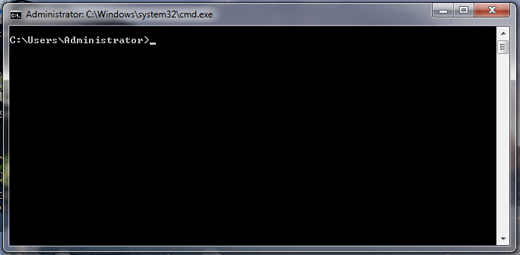
Tutaj uruchomimy aplikację osm2pgsql z kilkoma opcjami. Musimy podać przynajmniej:
- Położenie pliku danych OSM
- Nazwę bazy danych i jej użytkownika
- Styl opisujący, które tagi OSM zostaną zaimportowane do bazy danych
Dla ułatwienia umieściliśmy nasz plik OSM w katalogu C:\.
-
Wpisz następujące polecenie, zastępując lokalizację pliku OSM i pliku stylu swoimi własnymi.
osm2pgsql -c -d osm -U postgres -H localhost -S C:\default.style C:\bangkok.osm.pbf
-
Naciśnij Enter. Jeśli wszystko poszło dobrze proces powinien się rozpocząć. Wczytanie wszystkich danych do bazy może zająć kilka minut.
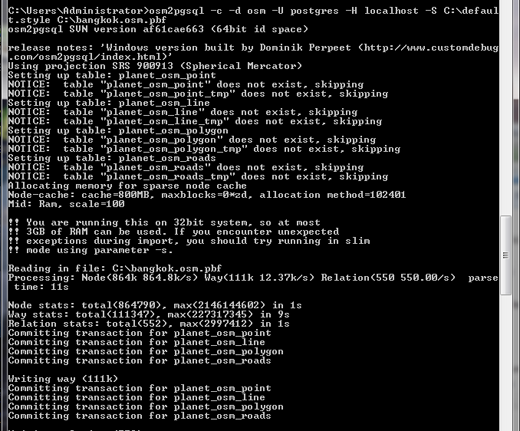
Testowanie
Możemy sprawdzić, czy import był udany i zobaczyć dane z naszej bazy używając QGIS.
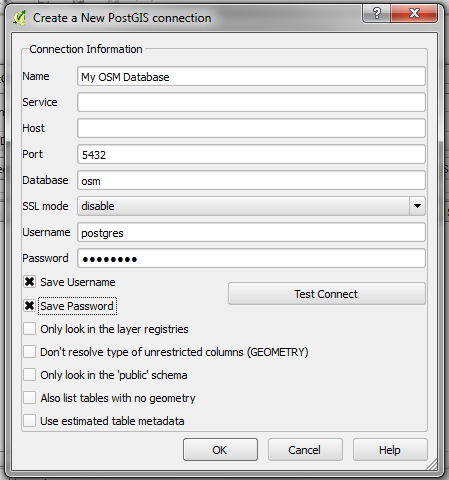
- Kliknij OK, aby zapisać ustawienia połączenia. Następnie kliknij “Połącz”, aby połączyć się ze swoim serwerem PostgreSQL.
- Kliknij obok “publiczne”, aby zobaczyć wszystkie warstwy (tabele) w swojej bazie danych. Zauważ, że osm2pgsql tworzy osobne tabele dla obiektów różnych typów - punktów, linii i wielokątów. Tworzy również tabelę dróg, która zawiera tylko główne drogi.
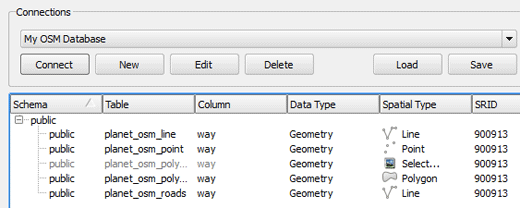
- Wybierz jedną lub więcej warstw i kliknij “Dodaj”. Jeżeli pojawi się pytanie, wybierz WGS84 jako system odniesienia.
- Jeżeli wszystko pójdzie dobrze, zobaczysz wybrane warstwy wyświetlone w QGIS.
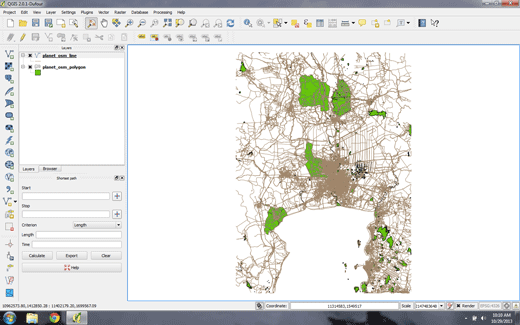
Jeżeli spojrzysz na tabele właściwości warstw, to zobaczysz, że właściwości zostały zmapowane do tagów OSM. Określone tagi, które są zaimportowane, zostały zdefiniowane podczas procesu importowania w osm2pgsql. Aby dodać konkretne tagi, które nie są zawarte domyślnie, możesz edytować plik stylu, który jest odniesieniem do definicji schematu danych osm2pgsql.
Podsumowanie
Kiedy chcesz zaimportować dane OpenStreetMap do swojej własnej bazy danych, to osm2pgsql sprawdzi się doskonale. To narzędzie może być bardzo przydatne, kiedy potrzebujesz zdobyć najbardziej aktualne dane OSM i dopasować wybrane właściwości lub podczas pracy nad bardziej złożonymi projektami.
Ostatnio powstało nowe narzędzie do importu nazwane imposm, które jest szybsze i oferuje ulepszenia względem osm2pgsql, jednak w czasie pisania tego tekstu brakuje mu innych kluczowych funkcji, które są obiecane w wersji 3 imposom.
Więcej informacji o osm2pgsql znajdziesz w Wiki OSM - http://wiki.openstreetmap.org/wiki/Osm2pgsql.

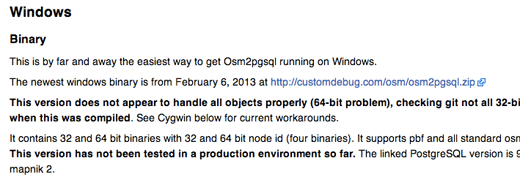







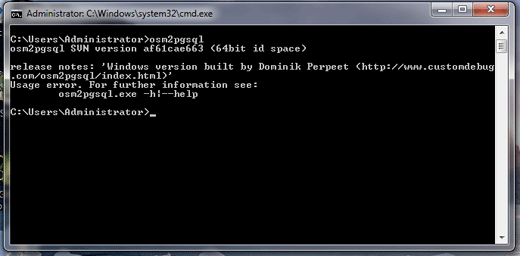
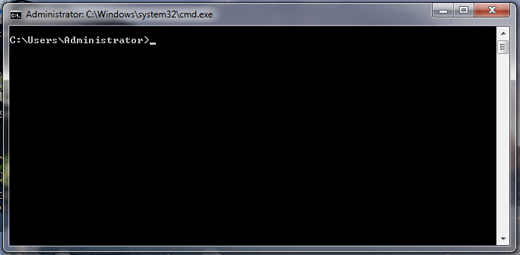
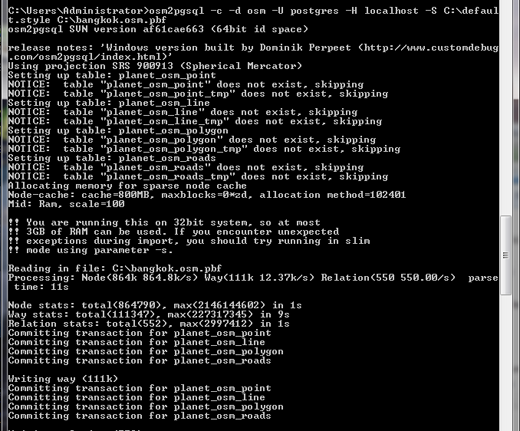

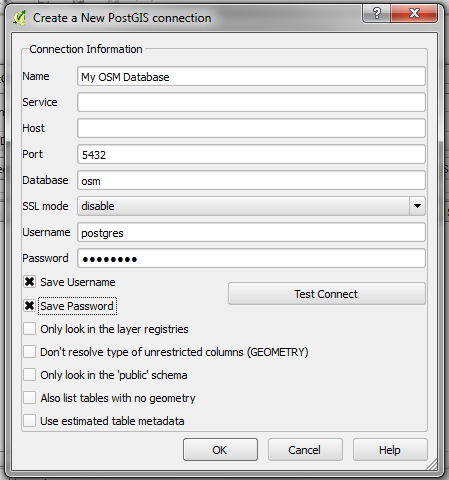
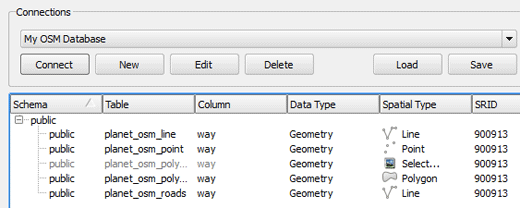
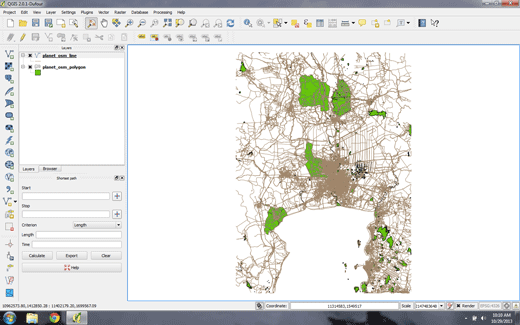
 Powrót na górę strony
Powrót na górę strony